CAD使用围栏和窗交命令的方法
返回CAD使用围栏和窗交命令的方法
CAD是一款专业的制图软件,在使用CAD制图时,我们常常用到修剪工具,那么你真的了解修剪工具吗?修剪工具中的“围栏”命令和“窗交”命令适合哪种情况使用呢?下面小编就为大家解答。
一、围栏命令
1.以下图两个简单图形为例,在下方命令栏输入TR快捷键命令
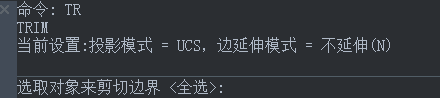
2. 接着根据提示选取对象后选择“围栏命令”:
![]()
3.则栏线穿过圆,得到的图形如下图所示,修剪的“围栏”命令是将图形与其他图形相交点以外的线条去除掉:
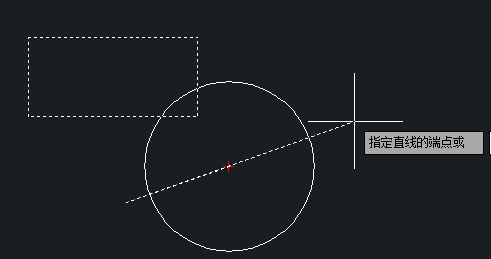
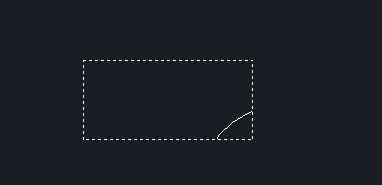
二、窗交命令
1.接着选择“窗交”命令,在矩形中窗交,这样圈出来的四个交点之外的矩形都被去掉了。
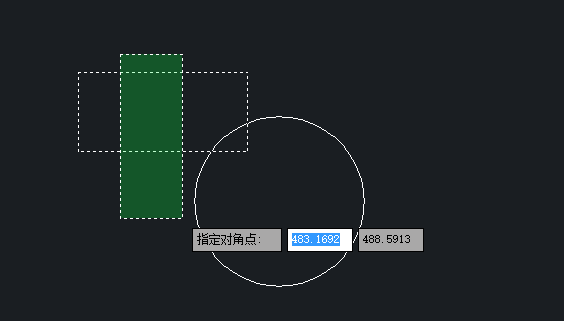
2.与栏选显示,窗交是所有与选择矩形相交的线段都被选择,它们与别的线段相交之前的线段都被剪掉。
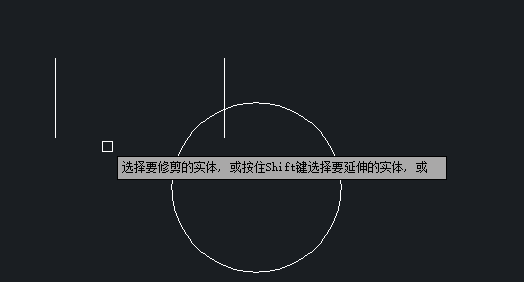
以上就是修剪工具中窗交与围栏命令的介绍,大家学会了吗?更多CAD资讯敬请关注中望CAD官网,小编将持续更新推送,带大家学习更多实用技巧。
推荐阅读:CAD
推荐阅读:CAD打印时取消预留的边界的方法



























